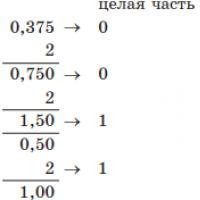Slik fjerner du innholds-push-nyhetsprogrammet. Slik deaktiverer du push-varsler
Content Push News er en reklameapplikasjon som bærer skadelige filer, den består av tre deler og påvirker nettleseren på en slik måte at den rekonfigurerer den for seg selv. Det må sies med en gang at så snart du finner denne filen på datamaskinen din, må du slette den umiddelbart.
De viktigste "symptomene" på at datamaskinen din er infisert med dette viruset: reklamebannere vises som nevner navnet på dette programmet; Datamaskinen begynner å fryse når du jobber med den og bremser ned.
Litt om Content Push News-viruset
Klassifiseringen av denne applikasjonen er adware, som betyr en viral reklameapplikasjon. Hovedmålet er distribusjon av reklame ved utseendet til reklamevinduer, ved å klikke på som viruset tar deg til nettstedet til et selskap. Denne programvaren er veldig enkel å fange, spesielt hvis du liker å laste ned filmer, musikk eller programmer fra torrent-trackere. Dette viruset finnes også ofte på pornosider.
Programmet endrer ikke nettleserinnstillingene veldig mye, det endrer ofte lenken til startsiden, installerer noen utvidelser og registrerer til og med sin egen autorun. Derfor, så snart du slår på datamaskinen, aktiveres viruset.
Rense PC-en fra Content Push News ved å fjerne programmer
Følg flere trinn for å fjerne et ondsinnet virus. Den første bør være fjerning av mistenkelige programmer som du nylig har installert på PC-en.
- Vi går til "Fjern programmer", les hvilke programmer du har installert.
- Hvis du finner mistenkelige objekter som "Lagre", "Chrome Search", "Mediapass", "ADClick", "Handler Service", etc., må du slette dem.
- Hvis du ikke er sikker på et bestemt program, vet du ikke om det er ondartet eller ikke, Google det.
Fjerning av innhold Push News ved hjelp av antivirusprogramvare
Content Push News-programmet kan fjernes av gode antivirus, for eksempel Kaspersky, Dr. Web, AdeCleaner, Anti-Malware, Malwarebytes. Installer ett av disse programmene og bruk det til å skanne datamaskinen for virus. Så snart programmet oppdager en virusfil, vil den slette den. Etter å ha fullført trinnene, sørg for å starte datamaskinen på nytt.
Bli kvitt Content Push News ved å fjerne utvidelser
Vi går til nettleserinnstillingene, klikker på Utvidelser, hvis du har Google Chrome, studerer vi listen over utvidelser som er installert på den. Hvis vi finner noe ukjent, sletter vi det. Hvis et virus i nettleseren har endret startsiden, endre den til den opprinnelige.
Content Push News er et av mange programmer som kan skade datamaskinen din. Når det gjelder funksjonalitet, er denne applikasjonen designet for å annonsere noe, samtidig som den radikalt endrer driften av PC-en til det verre.
For å unngå at dette viruset dukker opp på datamaskinen din, er det selvfølgelig veldig viktig å ha et godt antivirusprogram som forhindrer at utenlandske programmer kommer inn på PC-en din.
I dag kan du finne mange virus på Internett. Nylig har reklamevirus, som for det meste er klassifisert som adware, blitt spesielt aktive. Men til tross for at de aller fleste av dem ganske enkelt kan fjernes fra datamaskinen, inkluderer noen av dem svært farlige og ikke-standardiserte trusler. En av disse er Content Push-viruset. Hvordan du fjerner det, vil bli diskutert nedenfor i så mye detalj som mulig. For nå, la oss dvele ved hva denne appleten er.
Content Push: hva er dette programmet?
Faktisk kan dette viruset ikke kalles en applet eller applikasjon. Faktum er at det er installert på et datasystem i form av ikke ett program, men flere komponenter (Google Search, Save og Mediapass). Noen ganger, hvis trusselen trenger dypt nok inn, kan programmer som AdClick, HP Defender, HandlerService, Content Defender osv. installeres som tilleggsprogramvare.
Virkningen av viruset på systemet ser også uvanlig ut. Problemet er ikke engang at det er installert som et tillegg i nettlesere, når du besøker sider, viser det en enorm mengde reklame eller setter sine egne omdirigeringer til reklameholdige eller virale ressurser. Selv når nettlesere er lukket, vises annonser på skrivebordet eller i systemstatusfeltet (bannere, popup-annonser osv.). Alt dette fører naturligvis til at systemet, som de sier, er rotete med midlertidige filer, og belastningen på systemressurser øker. Etter hvert begynner applikasjonen å stjele brukerdata (pålogginger, passord, bankkortinformasjon).
Og hvis bare de første tegnene på en slik påvirkning blir lagt merke til, er det nødvendig å umiddelbart løse problemet med hvordan du fjerner Content Push. Dette er ikke spesielt vanskelig å gjøre, men for å bli kvitt viruset for alltid, må du ta hensyn til noen nyanser.
ved hjelp av skannere
Så hvis du har en slags beskyttende anti-reklame-programvare for hånden (fortrinnsvis en bærbar, ikke en stasjonær), er det bedre å umiddelbart utføre en fullstendig skanning av systemet.
Basert på praktiske hensyn kan vi anbefale de riktige skannerne fra Malwarebytes eller samme Dr. Web CureIt!, som i de fleste tilfeller bidrar til å nøytralisere trusselen. Men hva skal jeg gjøre hvis det ikke er slike programmer tilgjengelig, og viruset hjemsøker systemet? I dette tilfellet kan spørsmålet om hvordan bli kvitt Content Push løses ved å manuelt fjerne viruskomponenter.
Fjerne et virus ved hjelp av systemverktøy
Det første du trenger å gjøre er å ringe "Task Manager" og avslutte alle aktive prosesser i den som tilsvarer navnene på viruskomponentene som ble gitt ovenfor. Deretter bør du gå til oppstartsseksjonen og deaktivere autostart av trusselen sammen med systemet.
Du finner fanen i Windows-systemer under den tiende i konfiguratoren (msconfig i "Run"-konsollen), og i Windows 10 - direkte i "Task Manager".

Etter dette kan du gå direkte videre til spørsmålet om hvordan du fjerner Content Push. Først brukes standarddelen av programmer og komponenter som ligger i "Kontrollpanel", fra listen over hvilke alle appletene ovenfor er fjernet. For å lette søket er det bedre å sortere listen etter installasjonsdato og kvitte seg med alle applikasjoner installert på datoen trusselen trengte inn i systemet (det anbefales også å fjerne alle tvilsomme programmer som brukeren ikke har installert for øyeblikket).

Etter dette bør du bruke et søk etter navnet på selve viruset og navnene på slettede applikasjoner i registeret (regedit, Ctrl + F) og i Utforsker for å finne og fjerne eventuelle rester. I filbehandleren gjøres oppgaven enklere på grunn av at alle virusappletfiler i de fleste tilfeller er plassert i én katalog.
Det neste trinnet i å bestemme hvordan du skal fjerne Content Push News er å fjerne virustilleggene (paneler, utvidelser) i nettlesere og deretter endre startsidene og søkemotorene. For å forenkle handlingene kan du bruke midlene til å tilbakestille innstillingene fullstendig til fabrikktilstand.

Til slutt, ved å bruke egenskapene til nettleserens snarvei, må du sjekke om det er noe annet i objekttypelinjen etter navnet på nettleseren med EXE-utvidelsen. Hvis tillegg blir funnet, bør de fjernes og endringene lagres. Først etter dette kan du starte datasystemet på nytt.
Avinstallering ved hjelp av spesialiserte verktøy
Som et kraftigere verktøy som lar deg bli kvitt dette viruset i sin helhet med automatisk søk og fjerning av rester, kan vi anbefale avinstalleringsprogrammer, for eksempel iObit Uninstaller, som nå er tilgjengelig i versjon 7.1.
Hvordan fjerne Content Push ved hjelp av denne applikasjonen? For å begynne, sett opp en batch-avinstallering, velg alle appletene du leter etter, utfør en standard avinstallering, aktiver dybdeskanning og fjern eventuelle gjenværende komponenter som er funnet ved å aktivere fildestruksjonslinjen.
Enten manuelt eller automatisk etter omstart av systemet, i tilfelle skann med et antivirus- eller antireklameprogram.
I stedet for totalt
Det gjenstår å legge til at det beskrevne viruset kan fjernes ganske enkelt, men det er ikke synlig i systemet som den viktigste installerte appleten, men er delt inn i flere deler, så primær oppmerksomhet bør rettes mot programmene som ble beskrevet ovenfor. Hvis du ikke fjerner alle, kan trusselen bli aktiv igjen etter en stund.
Trusselnavn
Kjørbart filnavn:
Trusseltype:
Berørt OS:
Push klient
Win32 (Windows XP, Windows Vista, Windows Seven, Windows 8)
Push Client-infeksjonsmetode
Push Client kopierer filen(e) til harddisken din. Typisk filnavn (*.*) . Deretter oppretter den en oppstartsnøkkel i registeret med navnet Push klient og mening (*.*) . Du finner den også i prosesslisten med navnet (*.*) eller Push klient.
Hvis du har flere spørsmål angående Push Client, vennligst fyll ut og vi vil kontakte deg snart.
Last ned verktøyet for fjerning
Last ned dette programmet og fjern Push Client og (*.*) (nedlastingen starter automatisk):
* SpyHunter ble utviklet av det amerikanske selskapet EnigmaSoftware og er i stand til å fjerne Push Client automatisk. Programmet ble testet på Windows XP, Windows Vista, Windows 7 og Windows 8.
Funksjoner
Programmet er i stand til å beskytte filer og innstillinger mot ondsinnet kode.
Programmet kan fikse nettleserproblemer og beskytter nettleserinnstillingene.
Fjerning er garantert - hvis SpyHunter mislykkes, tilbys gratis støtte.
24/7 antivirusstøtte er inkludert i pakken.
Last ned verktøyet for fjerning av Push Client fra det russiske selskapet Security Stronghold
Hvis du ikke er sikker på hvilke filer du skal slette, bruk programmet vårt Push klientfjerningsverktøyet.. Fjerningsverktøyet Push Client vil finne og fjerne det fullstendig Push klient og alle problemer knyttet til Push Client-viruset. Et raskt, brukervennlig Push Client Removal Tool vil beskytte datamaskinen din mot Push Client-trusselen som skader datamaskinen din og krenker personvernet ditt. Push Client Removal Tool skanner harddiskene og registeret og fjerner enhver manifestasjon av Push Client. Vanlig antivirusprogramvare er maktesløs mot ondsinnede programmer som Push Client. Last ned dette forenklede fjerningsverktøyet spesielt utviklet for å løse problemer med Push Client og (*.*) (nedlastingen starter automatisk):
Funksjoner
Sletter alle filer opprettet av Push Client.
Fjerner alle registeroppføringer opprettet av Push-klienten.
Programmet kan fikse nettleserproblemer.
Vaksinerer systemet.
Fjerning er garantert - hvis verktøyet mislykkes, tilbys gratis støtte.
24/7 antivirusstøtte via GoToAssist er inkludert i pakken.
Supportteamet vårt er klar til å løse problemet ditt med Push Client og fjerne Push Client akkurat nå!
Legg igjen en detaljert beskrivelse av problemet ditt med Push Client i delen. Vårt støtteteam vil kontakte deg og gi deg en trinn-for-trinn-løsning på Push Client-problemet ditt. Vennligst beskriv problemet ditt så nøyaktig som mulig. Dette vil hjelpe oss å gi deg den mest effektive metoden for å fjerne Push Client.
Slik fjerner du Push Client manuelt
Dette problemet kan løses manuelt ved å slette registernøkler og filer knyttet til Push Client, fjerne det fra oppstartslisten og avregistrere alle tilknyttede DLL-filer. I tillegg må manglende DLL-filer gjenopprettes fra OS-distribusjonen hvis de ble skadet Push klient.
For å bli kvitt Push klient, Du trenger:
1. Avslutt følgende prosesser og slett de tilsvarende filene:
Advarsel: du trenger kun å slette filer hvis kontrollsum er på listen over skadelige. Det kan være filer med samme navn på systemet ditt. Vi anbefaler å bruke dette for å løse problemet trygt.
2. Slett følgende mapper:
3. Slett følgende registernøkler og/eller verdier:
Advarsel: Hvis registernøkkelverdier er spesifisert, bør du bare slette de spesifiserte verdiene og la selve nøklene være intakte. Vi anbefaler å bruke dette for å løse problemet trygt.
4. Tilbakestill nettleserinnstillingene
Push klient kan noen ganger påvirke nettleserinnstillingene dine, for eksempel å endre søket og startsiden. Vi anbefaler at du bruker den gratis funksjonen "Tilbakestill nettlesere" i "Verktøy" i programmet for å tilbakestille alle nettlesere samtidig. Vær oppmerksom på at før dette må du slette alle filer, mapper og registernøkler som tilhører Push Client. For å tilbakestille nettleserinnstillingene manuelt, bruk disse instruksjonene:
For Internet Explorer
Hvis du bruker Windows XP, klikk Start, Og Åpen. Skriv inn følgende i feltet Åpen uten sitater og presse Tast inn: "inetcpl.cpl".
Hvis du bruker Windows 7 eller Windows Vista, klikk Start. Skriv inn følgende i feltet Søk uten sitater og presse Tast inn: "inetcpl.cpl".
Velg en fane I tillegg
Under Tilbakestiller nettleserinnstillingene for Internet Explorer, klikk Nullstille. Og trykk Nullstille igjen i vinduet som åpnes.
Velg avmerkingsboks Fjern personlige innstillinger for å slette historikk, gjenopprette søk og hjemmeside.
Etter at Internet Explorer har fullført tilbakestillingen, klikker du Lukk i dialogboksen.
Advarsel: Tilbakestill nettleserinnstillingene V Verktøy
For Google Chrome
Finn installasjonsmappen for Google Chrome på: C:\Users\"brukernavn"\AppData\Local\Google\Chrome\Application\User Data.
I mappe Brukerdata, finn filen Misligholde og gi det nytt navn til StandardBackup.
Start Google Chrome og en ny fil vil bli opprettet Misligholde.
Google Chrome-innstillinger tilbakestilt
Advarsel: Hvis dette ikke fungerer, bruk det gratis alternativet. Tilbakestill nettleserinnstillingene V Verktøy i Stronghold AntiMalware-programmet.
For Mozilla Firefox
Åpne Firefox
Velg fra menyen Hjelp > Informasjon om problemløsning.
Klikk på knappen Tilbakestill Firefox.
Etter at Firefox er ferdig, vil den vise et vindu og opprette en mappe på skrivebordet ditt. Klikk Fullstendig.
Advarsel: På denne måten vil du miste passordene dine! Vi anbefaler å bruke det gratis alternativet Tilbakestill nettleserinnstillingene V Verktøy i Stronghold AntiMalware-programmet.
Hvordan deaktivere push-varsler - dette spørsmålet bekymrer noen brukere som ser varsler i nettleseren etter å ha logget på mange nettsteder på Internett. Push-teknologi er utviklet for å distribuere informasjon på Internett fra leverandøren, i dette tilfellet nettstedet, til brukeren av dette nettstedet.
Push-varsler for et nettsted er nødvendig for å informere besøkende på nettstedet om nyheter, hovedsakelig om utgivelsen av nye artikler. I dette tilfellet mottar den besøkende rettidige varsler fra nettstedet og kan umiddelbart lese nyhetene.
Varsler på vegne av nettstedet sendes ved hjelp av en tredjepartstjeneste, som organiserer levering av varsler til brukernes datamaskiner.
Hva er en push-varsling på en datamaskin? Hvis en besøkende godtar å motta meldinger fra denne ressursen, vil det fra tid til annen vises varsler om nyheter fra denne nettsiden på brukerens skrivebord.
Hvordan push-varsler fungerer
Når du besøker et nettsted der funksjonen for å sende varsler er aktivert, ser den besøkende hver gang en forespørsel om tillatelse til å vise varsler, der han blir bedt om å klikke på knappene "Tillat" eller "Blokker". Navnene på knappene kan være forskjellige, men betydningen er den samme overalt.
En besøkende på nettstedet kan ignorere dette popup-vinduet, fordi forespørselsvinduet for mottak av push-varsler er lite og ikke forstyrrer surfingen på sidene.
Utseendet til slike vinduer er forskjellig, avhengig av tjenesten som varsler sendes gjennom fra dette nettstedet.
Ved å klikke på "Tillat"-knappen godtar du å motta push-meldinger på datamaskinen din.
Varsler om nyheter på denne nettsiden vil vises i varslingsområdet på brukerens skrivebord. Vanligvis er dette en melding om utgivelsen av en ny artikkel. Noen nettsteder misbruker muligheten til å sende varsler, varsle om alt, noen ganger til å sende unødvendig informasjon.
Etter å ha mottatt et push-varsel, kan brukeren gå til nettstedet for å lese artikkelen, eller lukke varselet ved å ignorere meldingen. Slike varsler fra nettsteder forstyrrer praktisk talt ikke arbeidet på datamaskinen, siden de vises i varslingsområdet og lukkes av seg selv etter en kort periode.
For å sikre at forespørselen om tillatelse til å sende varsler fra denne siden ikke lenger vises når du besøker denne nettsiden igjen, klikker du på "Blokker"-knappen.
Hvis du allerede mottar push-meldinger fra et bestemt nettsted, kan brukeren deaktivere push-varsler uavhengig i nettleseren sin, der han har tillatt å motta varsler på datamaskinen.
Slik fjerner du push-varsler etter å ha mottatt et varsel
I mange varsler, avhengig av innstillingene for tjenesten som sender varsler, kan du deaktivere push-varsler direkte i vinduet til meldingen som åpnet.
For å gjøre dette, klikk på innstillingsikonet (tannhjul), og velg deretter "Deaktiver varsler fra nettstedet."

Etter dette vil ikke lenger varsler fra dette nettstedet vises på datamaskinen din.
Slik deaktiverer du push-varsler i Google Chrome
Skriv inn innstillingene til Google Chrome-nettleseren, rull ned musehjulet, klikk på "Avansert"-koblingen.
I delen "Personvern og sikkerhet" klikker du på "Site Settings"-knappen. I "Site Settings"-vinduet som åpnes, finner du delen "Varsler".
Her kan du sette opp mottak av varsler fra nettsteder. Som standard er alternativet "Spør om tillatelse før sending (anbefalt)" valgt.
For å fjerne push-varsler i Google Chrome-nettleseren, aktiver alternativet "Ikke vis varsler på nettsteder".
For å blokkere mottak av varsler fra et spesifikt nettsted, klikk på "Legg til"-knappen, som er plassert på motsatt side av "Blokker"-alternativet.

I "Legg til nettsted"-vinduet, skriv inn nettstedsadressen, og klikk deretter på "Legg til"-knappen.

For å konfigurere mottak av push-meldinger, klikk på "Legg til"-knappen på motsatt side av alternativet "Tillat".

I vinduet som åpnes legger du til ønsket nettsted i listen over nettsteder du har lov til å motta varsler fra i Google Chrome-nettleseren.
Slik deaktiverer du push-meldinger i Mozilla Firefox (1 metode)
Gå inn i Mozilla Firefox-nettleserinnstillingene, åpne delen "Personvern og sikkerhet". I alternativet Tillatelser går du til alternativet Varsler.
Merk av i boksen ved siden av "Deaktiver varsler til Firefox starter på nytt." Etter dette vil ikke push-varsler vises før Mozilla Firefox-nettleseren er deaktivert.
For å administrere varsler, klikk på "Alternativer..."-knappen. I vinduet "Innstillinger - Tillatelse til å vise varsler" er det en liste over nettsteder som varsler er tillatt eller blokkert fra.

Hvis statusen ved siden av et nettsted er "Blokker", vises ikke varsler fra dette nettstedet på datamaskinen din fordi du tidligere blokkerte forespørselen om å sende varsler fra dette nettstedet.
Hvis statusen ved siden av nettstedets adresse er "Tillat", vil varsler fra dette nettstedet vises på PC-en din.
Du kan fjerne et hvilket som helst nettsted fra listen ved å bruke "Slett nettsted"-knappen, eller fjerne alle nettsteder fra listen ved å klikke på "Slett alle nettsteder"-knappen.
Etter dette vil ikke nye varsler fra det eksterne nettstedet vises på skrivebordet på datamaskinen din. Når du besøker dette nettstedet igjen, vennligst avslå forespørselen om varsling.
For å blokkere mottak av nye meldinger fra andre nettsteder enn de som er oppført i denne listen, merk av for «Blokker nye forespørsler for å sende deg varsler».
For å fullføre innstillingen av rekkefølgen for mottak av varsler, klikk på "Lagre endringer"-knappen.
Slik fjerner du push-varsler i Mozilla Firefox (metode 2)
For å deaktivere varsler helt i Mozilla Firefox-nettleseren, må du angi de skjulte nettleserinnstillingene.
Skriv inn følgende uttrykk i adressefeltet: "about:config" (uten anførselstegn). Klikk på "Jeg aksepterer risikoen!" i vinduet som åpnes.
I det nye vinduet skriver du inn uttrykket «dom.webnotifications.enabled» (uten anførselstegn) i «Søk»-feltet, og trykk deretter på «Enter»-tasten.
Standardverdien for denne innstillingen er "true". Velg linjen, høyreklikk og velg "Switch" fra kontekstmenyen. Parameterverdien vil endres til "false".
Slik deaktiverer du push-varsler i Yandex.Browser
Gå inn i Yandex-nettleserinnstillingene, gå til fanen "Sites".
Gå til alternativet for varslingsforespørsler i delen Nettsteder. Det er tre alternativer for mulige handlinger:
- Vis innsendingsforespørsler (anbefales).
- Ikke vis innsendingsforespørsler.
- Abonner automatisk på varsler.
Velg ønsket alternativ som regulerer prosedyren for mottak av push-meldinger. For å deaktivere alle push-varsler i Yandex-nettleseren helt, velg "Ikke vis sendeforespørsler."

Hvis du vil tilpasse mottak av individuelle varsler, klikker du på koblingen "På andre nettsteder". Velg deretter hvilke push-varsler du vil blokkere og hvilke du vil tillate i vinduet "Sende varsler".
Åpne fanen "Tillatt" eller "Forbudt", ved å bruke "Legg til"-knappen, legg til en lenke til nettstedet i den aktuelle delen.
Slik deaktiverer du push-varsler i Opera
Gå inn i Opera-nettlesermenyen, klikk på kontekstmenyelementet "Innstillinger". Velg deretter delen "Avansert", klikk på "Sikkerhet".
Under Personvern og sikkerhet velger du alternativet Innholdsinnstillinger. Finn alternativet "Varsler".
I varslingsvinduet er alternativet "Spør om tillatelse før sending (anbefalt)" aktivert som standard.
Her må du legge til nettstedet i «Blokkér»- eller «Tillat»-delen.

Slik fjerner du push-varsler i Microsoft Edge
Gå til nettleserinnstillingene for Microsoft Edge. Velg "Alternativer" I "Alternativer"-vinduet klikker du på "Vis avanserte alternativer." I vinduet Avanserte innstillinger velger du Varsler, og klikker deretter på Administrer-knappen.
"Administrer varsler"-vinduet vil vise nettsteder som ber om tillatelse til å vise varsler. Du kan endre tillatelser for bestemte nettsteder.

Konklusjoner av artikkelen
Brukeren kan uavhengig deaktivere push-varsler i nettleseren som han mottar på skrivebordet på datamaskinen ved å tillate at varsler sendes fra et bestemt nettsted.
I dag skal vi snakke om hvordan du fjerner ContentPush News-annonsering fra nettleseren din og fjerner Content Push Client-programmet fra datamaskinen din. Så, ContentPush News er reklamebannere som dukker opp i nettleseren på toppen av innholdet på nettstedet. De dekker det nyttige området på nettsiden og gjør det vanskelig å lese innholdet. Slik annonsering vises etter at brukeren med tillit lanserer en ukjent fil som nettopp har blitt lastet ned fra et ubekreftet nettsted. Sammen med programmet som filen ble lastet ned for, kommer uønsket programvare fra klassen inn på datamaskinen, som bygger inn tredjepartsannonsering i nettleseren. Etter infeksjon begynner den å fungere sakte, og trojanere og virus som har kommet inn på harddisken kan uavhengig laste ned annen adware.
Så for å bli kvitt ContentPush News (eller Content Push), følg disse trinnene:
Trinn 1: Fjern virus og skadelig programvare
Sjekk datamaskinen med spesialverktøy:
- Zemana Anti-Malware
Trinn 2: Fjern ukjente programmer
Sorter programmer etter installasjonsdato i synkende rekkefølge og fjern for eksempel ContentPush-klient eller Content Push-klient2. Eksempel på avinstallering av et program:

Deretter åpner du mappen C:\Program Files og ser etter ContentPush-mappen i den. Gå inn i den og se etter Uninst.exe-filen eller noe lignende. Ved å kjøre en slik fil kan du fjerne Content Push Client-programmet fra datamaskinen. Eksempel:

Trinn 3: Fjern ukjente nettleserutvidelser